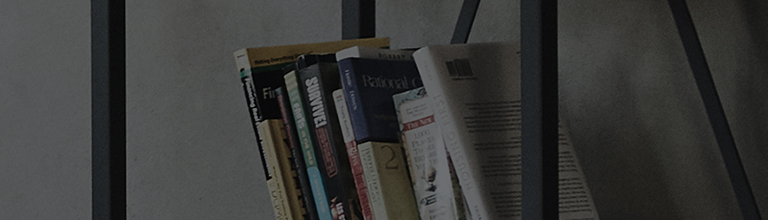Попробуйте это
Вы подготовили антенну UHD?
➔ Подключите антенну UHD к порту UHD-телевизора на задней панели телевизора.
Убедитесь, что текущее местоположение охвачено службой вещания UHD.
- [2021 WebOS 6.0] Нажмите кнопку
на пульте дистанционного управления и выберите [Все настройки] → [Общие] → [Каналы] → [Настройка каналов] → [Автонастройка] → [Старт] → [Конец].
- [2020 WebOS 5.0] Нажмите кнопку
на пульте дистанционного управления и выберите [Все настройки] → [Каналы] → [Настройка каналов] → [Автонастройка] → [Пуск] → [Окончание].
- [2020 WebOS 4.0] Нажмите кнопку
на пульте дистанционного управления и выберите [Все настройки]→ [Каналы] → [Настройка каналов] → [Автонастройка]
- [2020 WebOS 3.5] Нажмите кнопку
на пульте дистанционного управления и выберите [Все настройки]→ [Каналы] → [Настройка каналов] → [Автонастройка]
[2022 WebOS22]
В разделе [Настройки] выберите [Все настройки].
3. Выберите [Каналы].
Каналы могут сохраняться даже при слабом сигнале.
[webOS 5.0 2020 г.] или более поздней версии
Каналы могут сохраняться даже при слабом сигнале
Это руководство было создано для всех моделей, поэтому изображения или контент могут отличаться от вашего продукта.